Εύκολοι τρόποι για να αντιγράψετε μηνύματα κειμένου στο iPhone
Κατά τη μετάβαση σε ένα νέο iPhone ή συσκευή Android, το πιο ενοχλητικό είναι πώς να αντιγράψετε ένα μήνυμα κειμένου. Είτε το φορητό σας κινητό έσπασε ή το αργότεροένα έχει πιο εκπληκτικά χαρακτηριστικά για να παίξει με. Όταν πρόκειται για την αντιγραφή κειμένου στο iPhone, οι πιο ασφαλείς επιλογές είναι αρκετά περιορισμένες. Αλλά, δεν υπάρχει τίποτα για να περιφρονούνται. Έχουμε μια μεγάλη γκάμα εφικτών επιλογών για εσάς, τις οποίες μπορείτε να χρησιμοποιήσετε για αυτό το θέμα.
Συνεχίστε να διαβάζετε για να εξερευνήσετε περισσότερα!
Αντιγραφή και επικόλληση μεθόδου iPhone
Σε αυτό το μέρος του άρθρου, πρόκειται ναεισαγάγετε τον τρόπο αντιγραφής κειμένου στο iPhone. Αυτό το σημείο είναι χρήσιμο, πότε να αντιγράψετε και να επικολλήσετε κείμενα από οποιαδήποτε συζήτηση σε άλλη τοποθεσία στο iPhone σας. Μπορεί να είναι μια εφαρμογή ηλεκτρονικού ταχυδρομείου, WhatsApp ή Notes.
Εδώ είναι η διαδικασία βήμα προς βήμα για την αντιγραφή και επικόλληση μηνυμάτων κειμένου στο iPhone -
- Μεταβείτε στην οθόνη "Αρχική σελίδα" στο iPhone σας και, στη συνέχεια, πιέστε την εφαρμογή "Μηνύματα". Μετά την εκκίνηση της εφαρμογής βρείτε το σημαντικό μήνυμα κειμένου που πρέπει να αντιγραφεί.
- Πιέστε και κατεβάστε το μήνυμα κειμένου μέσα σε ένασυγκεκριμένη συνομιλία και, στη συνέχεια, κάντε κλικ στην επιλογή "Αντιγραφή". Αυτό εμφανίζεται ως μια ένδειξη στην οθόνη όταν χτυπάτε τα δάχτυλά σας σε μια συνομιλία μηνυμάτων κειμένου.

- Τώρα, μπορείτε είτε να το πεδίο μηνύματος που θέλετε να επικολλήσετε το κείμενο ή να ανοίξετε οποιαδήποτε άλλη εφαρμογή για το θέμα αυτό. Καταστρέψτε τον κενό χώρο όταν τον κάνετε κλικ.
- Τώρα, επιλέξτε την επιλογή "Επικόλληση" για να επικολλήσετε το επιλεγμένο περιεχόμενο κειμένου. Τελείωσες!
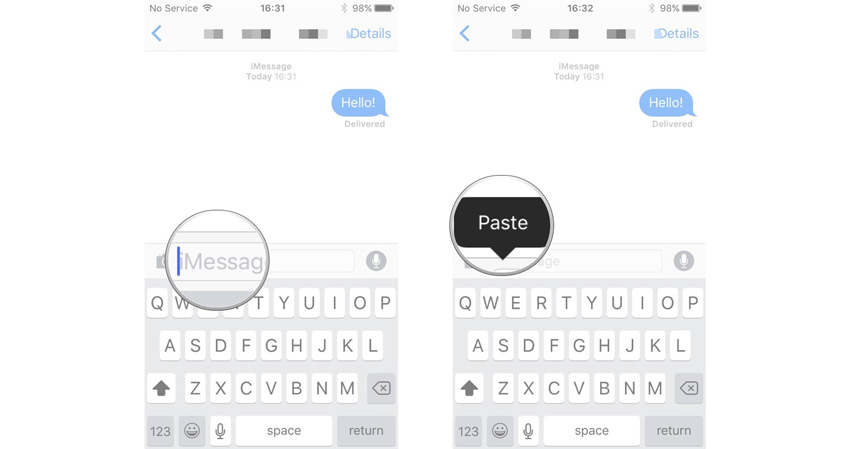
Προώθηση μηνυμάτων κειμένου στο iPhone
Η αντιγραφή μηνυμάτων κειμένου από το iPhone δεν βοηθάειμπορείτε να τα μετακινήσετε σε άλλη συσκευή. Σε περίπτωση που θέλετε το μήνυμα κειμένου σε οποιαδήποτε άλλη συσκευή iOS ή Android. Μπορείτε να το κάνετε εύκολα προωθώντας το μήνυμα κειμένου.
Εδώ έρχεται ο λεπτομερής οδηγός βήμα προς βήμα για την προώθηση ενός μηνύματος κειμένου -
- Από την οθόνη "Αρχική σελίδα" του iPhone σας εκκινείτε την εφαρμογή "Μηνύματα".
- Κάντε κλικ σε οποιαδήποτε συνομιλία κειμένου με τα μηνύματα που θέλετε να προωθήσετε.
- Όταν το βρείτε, κάντε κλικ και χτυπήστε το μήνυμα και πατήστε "Περισσότερα ...".
- Πατήστε το κουμπί προς τα εμπρός που βρίσκεται στο κάτω δεξιά μέρος και δείτε ένα νέο μήνυμα με το αντιγραμμένο περιεχόμενο.

- Πληκτρολογήστε τον αριθμό του παραλήπτη και κάντε κλικ στο κουμπί αποστολή. Για να στείλετε πολλά μηνύματα, αγγίξτε και αντιγράψτε όλα και έπειτα πατήστε το κουμπί προώθησης.
Αντιγράψτε μια συνομιλία whule από το iPhone και μοιραστείτε με ένα άλλο iPhone
Μετά την εκμάθηση, πώς να αντιγράψετε μηνύματα κειμένου από το iPhone, είναι ώρα να μάθετε να τα αντιγράφετε σε άλλο iPhone. Tenorshare iTransGo είναι ένα φοβερό λογισμικό που μπορεί να το κάνει δυνατό. Αυτό το toul διασφαλίζει ότι τα δεδομένα σας παραμένουν ασφαλισμένα χωρίς κανένα πρόβλημα κατά τη διάρκεια της διαδικασίας μεταφοράς. Εκτός από αυτό, μπορεί επίσης να σας βοηθήσει να μεταφέρετε δεδομένα από το iPhone σε άλλη συσκευή του ίδιου ή διαφορετικού λειτουργικού συστήματος.









